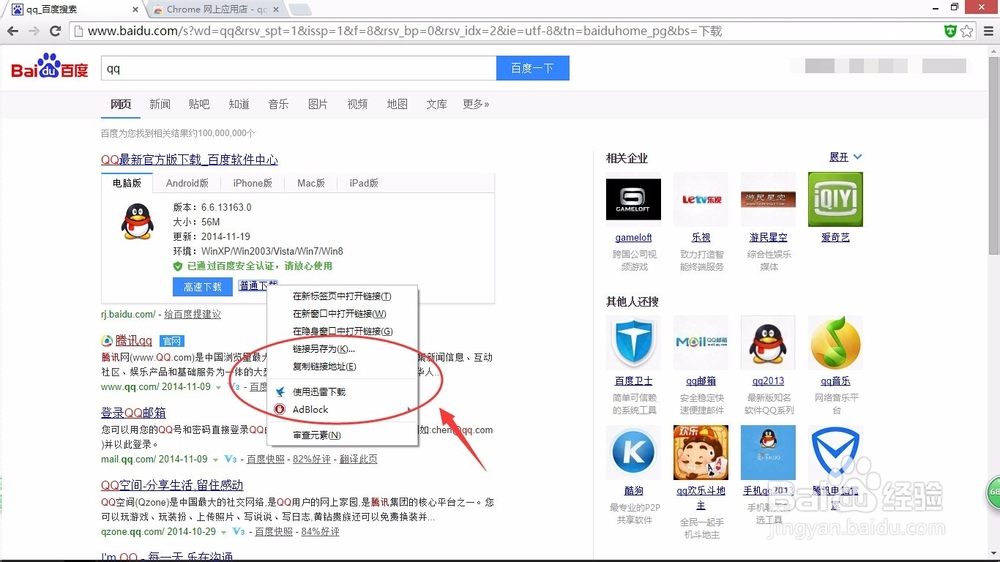1、打开google浏览器,在浏览器的右上方有一个三字型的按钮,左键点击一下。

2、然后会新弹出来一个对话框,我们选择“更多工具”——“扩展程序”。
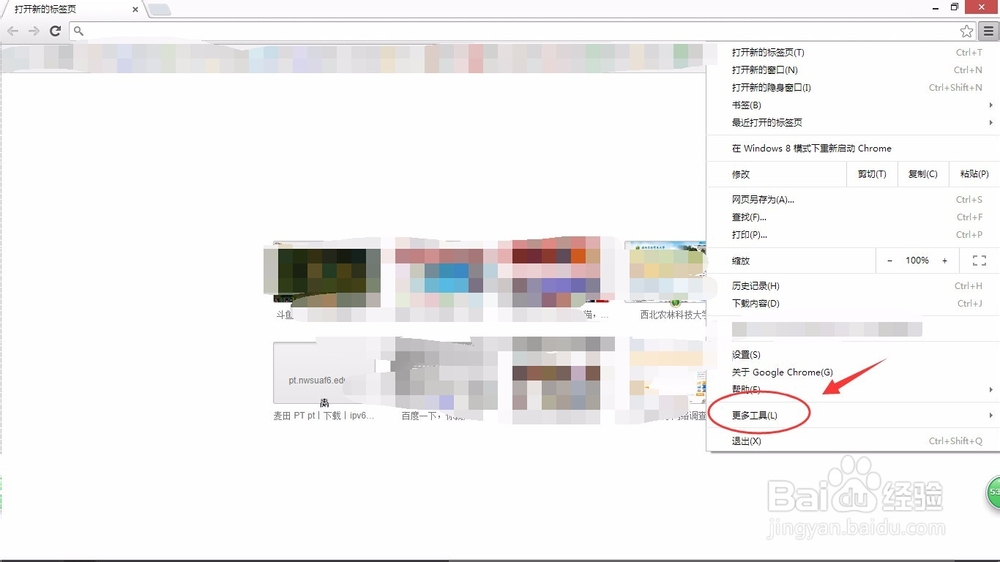
3、然后再最新弹出来的页面最下方中选择“更多扩展程序”,然后这时会进入到google浏览器的网上应用商店页面。

4、因为商店应用较多,所以我们可以选择毛殴陀灾搜索。在比较显眼的位置,我们有一个搜索框,在其中搜索自己想要的下载工具即可。
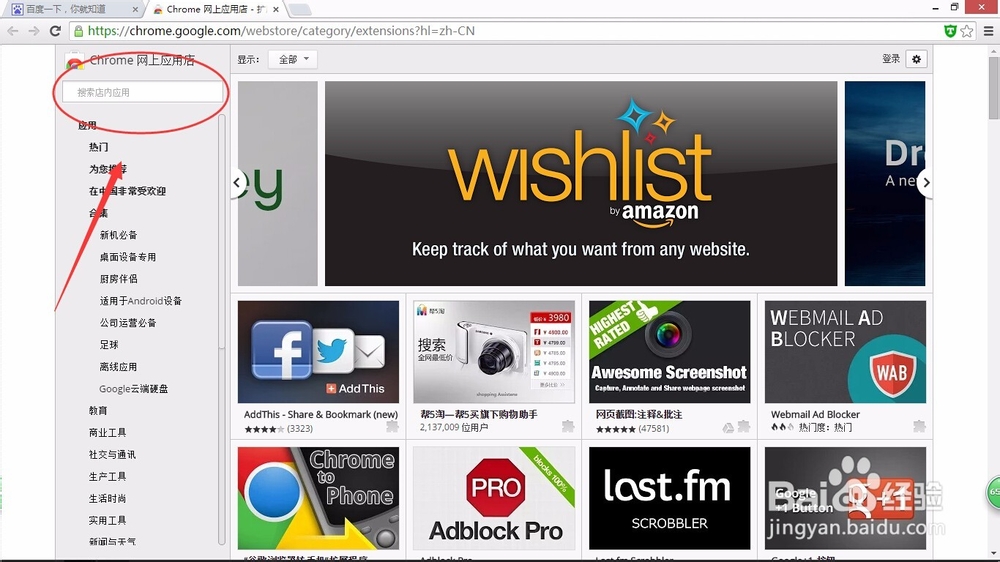
5、搜索完毕后,会出现很多的结果。我们选择其中一个评价较多或评星较多的工具进行下载。

6、我们点击该插件页面上的“+”号后,浏览器便会自行进行安装。等待一段时间之后,便会显示下载成功的提示。

7、安装成功之后,我们重新启动浏览器,然后在下载的时候点击右键,便会出现“使用xx下载”的选择框,这样便可以使用自己的下载工具下载了。